Dê uma olhada neste artigo sobre como sincronizar áudio e vídeo. Explore técnicas práticas além das ferramentas convencionais para uma criação de conteúdo perfeita. Descubra soluções complexas para sincronizar áudio e vídeo perfeitamente, garantindo que seu conteúdo atenda aos padrões profissionais. Eleve suas habilidades de edição com este guia completo.
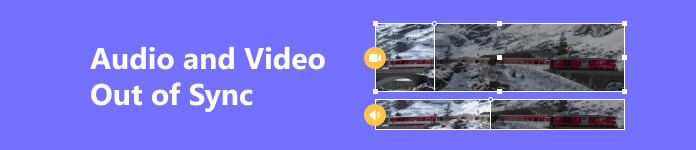
- Parte 1. Solução fácil para áudio e vídeo perfeitamente sincronizados
- Parte 2. Sincronização de áudio e vídeo usando Adobe Premiere Pro
- Parte 3. Dicas sobre o que fazer se o áudio e o vídeo estiverem fora de sincronia ao transmitir vídeos
- Parte 4. Perguntas frequentes sobre áudio e vídeo não sincronizados
Parte 1. Solução fácil para áudio e vídeo perfeitamente sincronizados
Eleve a criação de seu conteúdo com Apeaksoft Video Converter Ultimate, a solução ideal para obter sem esforço uma sincronização perfeita entre áudio e vídeo. Repleto de recursos poderosos, como controle preciso da linha do tempo, visualização em tempo real e uma interface intuitiva, o Apeaksoft Video Converter Ultimate garante alinhamento perfeito, transformando sua experiência de edição. Mergulhe em nosso guia para desbloquear todo o potencial desta ferramenta versátil para produção de conteúdo de nível profissional. Aqui estão as instruções simples para este programa sincronizar áudio e vídeo.
Passo 1 Instale o Apeaksoft Video Converter Ultimate no seu computador. Depois de instalado, inicie o software para iniciar o processo de sincronização entre seus arquivos de áudio e vídeo.
Passo 2 Selecione os Caixa de ferramentas opção ao lado de Conversor, MV e Colagem na página inicial da ferramenta. Em seguida, localize e clique no Sincronização de áudio guia abaixo disso.
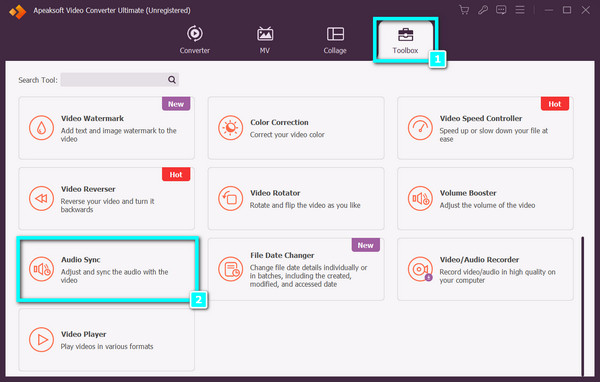
Passo 3 Depois disso, uma janela pop-out aparecerá na tela. Para adicionar o vídeo cujo áudio deseja sincronizar com o áudio, clique no botão + símbolo no centro da interface.
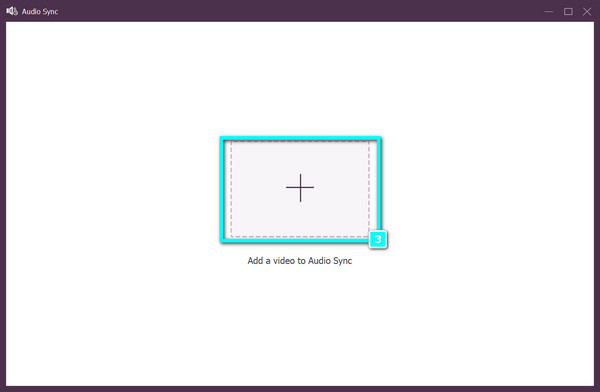
Passo 4 Após carregar o vídeo na ferramenta, você pode agora organizar e modificar o áudio para corresponder ao filme em sincronia. O filme será salvo instantaneamente em seu computador quando você clicar no botão Exportações opção.
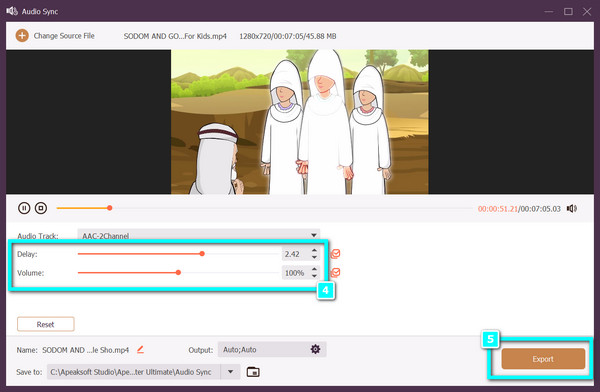
Parte 2. Sincronização de áudio e vídeo usando Adobe Premiere Pro
Liberte todo o potencial dos seus projetos criativos com o Adobe Premiere Pro enquanto nos aprofundamos na arte da sincronização de áudio e vídeo. Este guia abrangente explorará os recursos poderosos e fornecerá um passo a passo no Premiere Pro. Eleve sua experiência de edição dominando as ferramentas e técnicas necessárias para obter uma sincronização perfeita entre áudio e vídeo em seus projetos. Siga os passos abaixo.
Passo 1 Instale o Adobe Premiere Pro no seu PC após baixá-lo. Após a instalação, inicie o programa.
Passo 2 Organize os arquivos de áudio e vídeo na linha do tempo, posicionando-os uns sobre os outros, conforme demonstrado na imagem ao lado.
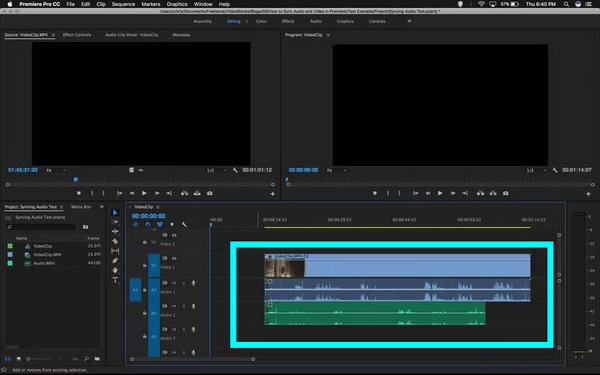
Passo 3 Selecione as trilhas de áudio e vídeo e clique com o botão direito. Um menu aparecerá. Escolha o Sincronizar opção entre as seleções disponíveis.
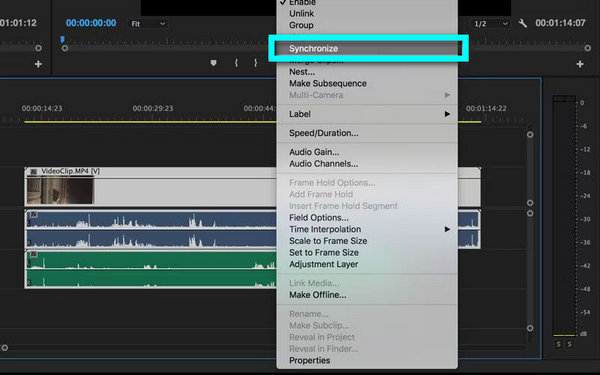
Passo 4 Escolha em áudio como ponto de referência de sincronização. Escolha a faixa que deseja sincronizar.
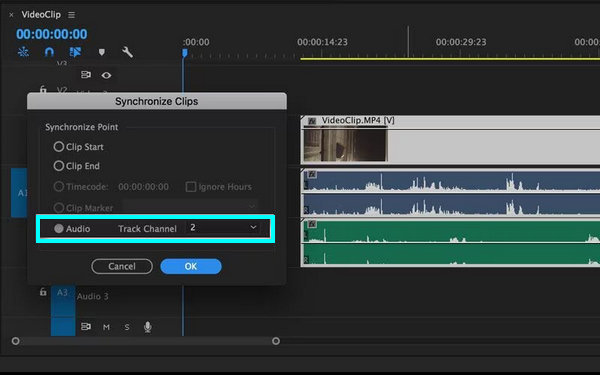
Passo 5 Remova a trilha scratch e opte pelo recurso de link para conectar clipes. O Premiere sincronizará automaticamente seus arquivos de áudio e vídeo após clicar no link.
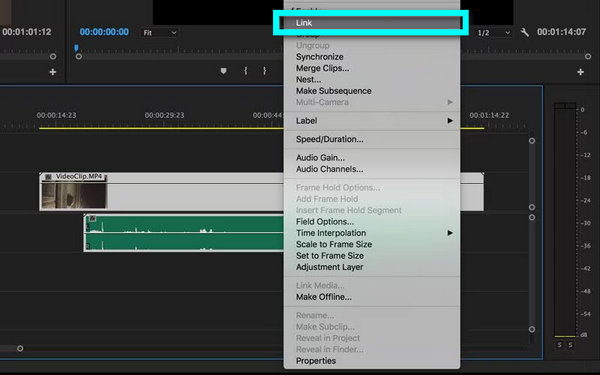
Parte 3. Dicas sobre o que fazer se o áudio e o vídeo estiverem fora de sincronia ao transmitir vídeos
Ajustar as configurações de reprodução:Verifique as configurações da sua plataforma de streaming ou reprodutor de mídia para opções de ajuste manual da sincronização de áudio e vídeo. Algumas plataformas fornecem configurações para ajustar os problemas de sincronização para uma experiência de visualização mais tranquila.
Experimente um navegador ou aplicativo diferente: Experimente um navegador ou aplicativo diferente: teste um navegador ou aplicativo de streaming alternativo para verificar se o problema persiste. A reprodução de vídeo pode variar entre navegadores e aplicativos, potencialmente resolvendo problemas de sincronização de áudio e vídeo.
Atualize os drivers gráficos: Mantenha seus drivers gráficos atualizados para evitar problemas de sincronização. Drivers desatualizados ou incompatíveis podem precisar de conserto. Visite o site do fabricante da sua placa gráfica e baixe os drivers mais recentes para obter o desempenho ideal.
Alterar qualidade de streaming: Para aliviar problemas de sincronização de áudio e vídeo, diminua as configurações de qualidade de vídeo. Reduzir a demanda da sua conexão com a Internet pode melhorar a estabilidade, especialmente se ela tiver dificuldades com streams de alta qualidade. Ajuste as configurações de acordo para uma experiência mais suave. Você pode usar vários editor de vídeo ferramentas disponíveis online para isso.
Verifique a aceleração de hardware: Experimente as configurações de aceleração de hardware do seu navegador para reprodução de vídeo. Alterne entre ativar e desativar esse recurso nas configurações do navegador para determinar se ele afeta a sincronização.
Use uma conexão com fio: Considere mudar para uma conexão com fio em Wi-Fi. O Wi-Fi pode apresentar latência, afetando a sincronização de áudio e vídeo. Uma conexão com fio pode oferecer mais estabilidade, potencialmente resolvendo problemas de sincronização para experiências de streaming mais suaves.
Reinicie seu roteador: Reiniciar o roteador é uma solução rápida para atualizar a conexão com a Internet, resolvendo possíveis problemas de streaming. Ele elimina falhas temporárias, proporcionando um novo começo para uma experiência de streaming estável e aprimorada.
Use reprodutores de mídia externos: Experimente com outros Alternativas do Windows Media Player. Os reprodutores de mídia dedicados podem mitigar problemas de sincronização, oferecendo diferentes mecanismos de reprodução que podem aprimorar o alinhamento de áudio e vídeo para uma experiência de streaming mais suave.
Verifique se há processos em segundo plano: Encerre aplicativos e processos desnecessários em seu dispositivo para liberar recursos do sistema. Ao fazer isso, você aloca mais recursos para a reprodução de vídeo, reduzindo a probabilidade de problemas de sincronização e melhorando o desempenho geral.
Entre em contato com o Suporte ao cliente: Se os problemas persistirem, entre em contato com o suporte ao cliente do seu serviço de streaming. Eles podem oferecer orientação ou investigar possíveis problemas mais significativos, ajudando a identificar e resolver problemas de sincronização de áudio e vídeo.
Parte 4. Perguntas frequentes sobre áudio e vídeo não sincronizados
O áudio e o vídeo fora de sincronia podem ser corrigidos com o VLC?
Sim, o VLC pode ajudar a corrigir áudio e vídeo fora de sincronia. Abra o VLC, vá em Ferramentas, escolha Sincronização de trilha e ajuste a sincronização da trilha de áudio. Você pode ajustar um atraso positivo ou negativo para alinhar o áudio e o vídeo para uma melhor experiência de visualização.
Como posso resolver o atraso de áudio do meu iPhone?
Para resolver o atraso de áudio no seu iPhone, tente reiniciar o dispositivo, atualizar o software, redefinir as configurações, fechar aplicativos em segundo plano, verificar as configurações do aplicativo, usar fones de ouvido diferentes, redefinir as configurações de rede, procurar interferências e, se necessário, restaurar o iPhone via iTunes ou entrando em contato com o suporte da Apple para obter assistência.
Existe uma ferramenta de internet para sincronização de vídeo e áudio?
Ferramentas online como Sync-Video, Watch2Gether ou Jamulus podem ajudar a sincronizar vídeo e áudio para visualização colaborativa ou remota. Essas plataformas permitem que os usuários assistam e ouçam juntos em tempo real, mantendo a sincronização pela internet.
Por que meu vídeo e áudio estão fora de sincronia?
O vídeo e o áudio podem ficar fora de sincronia devido a buffer, problemas de rede, software desatualizado, limitações de hardware ou problemas de codificação. É essencial solucionar esses fatores para obter uma experiência de reprodução mais suave.
Por que o vídeo fica atrás do áudio?
Vídeo com atraso em relação ao áudio ou problemas de sincronização podem ocorrer devido à latência da rede, conexão lenta com a Internet, recursos insuficientes do dispositivo, software desatualizado ou problemas com processos de codificação e decodificação durante a reprodução.
Conclusão
O artigo elucida várias opções de software de edição de vídeo, destacando recursos, usabilidade e desempenho ao mesmo tempo em que aborda áudio e vídeo fora de sincronia problemas. Os usuários que buscam alternativas ao Apeaksoft Video Converter Ultimate e Adobe Premiere Pro podem explorar essas ferramentas versáteis para soluções de edição de vídeo eficientes e personalizadas.



 iPhone Data Recovery
iPhone Data Recovery Recuperação do Sistema iOS
Recuperação do Sistema iOS Backup e restauração de dados do iOS
Backup e restauração de dados do iOS gravador de tela iOS
gravador de tela iOS MobieTrans
MobieTrans transferência do iPhone
transferência do iPhone Borracha do iPhone
Borracha do iPhone Transferência do WhatsApp
Transferência do WhatsApp Desbloqueador iOS
Desbloqueador iOS Conversor HEIC gratuito
Conversor HEIC gratuito Trocador de localização do iPhone
Trocador de localização do iPhone Data Recovery Android
Data Recovery Android Extração de dados quebrados do Android
Extração de dados quebrados do Android Backup e restauração de dados do Android
Backup e restauração de dados do Android Transferência telefônica
Transferência telefônica Recuperação de dados
Recuperação de dados Blu-ray
Blu-ray Mac limpador
Mac limpador Criador de DVD
Criador de DVD PDF Converter Ultimate
PDF Converter Ultimate Windows Password Reset
Windows Password Reset Espelho do telefone
Espelho do telefone Video Converter Ultimate
Video Converter Ultimate editor de vídeo
editor de vídeo Screen Recorder
Screen Recorder PPT to Video Converter
PPT to Video Converter Slideshow Maker
Slideshow Maker Free Video Converter
Free Video Converter Gravador de tela grátis
Gravador de tela grátis Conversor HEIC gratuito
Conversor HEIC gratuito Compressor de vídeo grátis
Compressor de vídeo grátis Compressor de PDF grátis
Compressor de PDF grátis Free Audio Converter
Free Audio Converter Gravador de Áudio Gratuito
Gravador de Áudio Gratuito Free Video Joiner
Free Video Joiner Compressor de imagem grátis
Compressor de imagem grátis Apagador de fundo grátis
Apagador de fundo grátis Upscaler de imagem gratuito
Upscaler de imagem gratuito Removedor de marca d'água grátis
Removedor de marca d'água grátis Bloqueio de tela do iPhone
Bloqueio de tela do iPhone Puzzle Game Cube
Puzzle Game Cube





